Постоји много разлога да одбаците Гоогле фотографије у корист Амазон фотографија. Овај други нуди боље опције и напредније функције. Ово је посебно тачно ако сте се већ претплатили на Амазон Приме/Амазон Дриве, јер је услуга укључена.

Међутим, прелазак са Гоогле фотографија на Амазон Пхотос је мало тежак и потрајаће неко време. Нажалост, Гоогле фотографије више не дозвољавају синхронизацију са Гоогле диском, тако да заобилазна решења за синхронизацију и отпремање више не функционишу.
И даље можете да преузмете своје фотографије са Гоогле диска на Амазон Приме, али ће бити потребно мало посла. Имајући квалитетније слике и додатни простор за складиштење ће се исплатити. Да не спомињемо, ако икада изгубите приступ свом Гоогле налогу, ваше омиљене слике ће бити сачуване на Амазон фотографијама.
Предности Амазон фотографија
Амазон Пхотос се истиче када су у питању ограничења складиштења. Тамо где вам Гоогле фотографије омогућавају бесплатан простор за складиштење фотографија до 16 мегапиксела, чланови Амазон Приме могу да отпреме неограничен број фотографија у пуној резолуцији у апликацију. Ово је посебно згодно за фотографе и графичке дизајнере, који би могли да чувају неограничен број РАВ датотека на Амазон фотографијама, уместо да их Гоогле Пхотос аутоматски конвертује у ЈПЕГ.
Амазон Пхотос такође нуди Фамили Ваулт и Амазон Принтс. Породични трезор вам омогућава да додате до 5 чланова породице на свој налог за фотографије, што значи да и они добијају приступ Амазон фотографијама без накнаде. Амазон Принтс нуди много корисних опција за штампање ваших фотографија на различитим предметима. У поређењу са дељењем Гоогле фотографија за 1 особу и две опције штампања, Амазон је овде јасни победник.
Преузимање са Гоогле фотографија
Као што смо раније споменули, ово није најлакше или најбрже решење, али је тренутно доступно. Упутства ће се мало разликовати ако користите телефон или рачунар.
Са вашег рачунара
Вероватно је најбоље да користите рачунар јер ће вам требати простор за складиштење на минут. Ако имате телефон или таблет са већом меморијом, можда ћете то моћи да користите.
- Отворите Гоогле слике на рачунару и пријавите се.
- Кликните на „Фотографије“ која се налази на левој страни прозора

- Пређите курсором преко фотографије коју желите да преузмете
- Кликните на белу квачицу (постаје плава)
- Прелистајте своје фотографије кликом на сваку коју желите да преместите у Амазон Приме Пхотос
- Када изаберете жељене фотографије, кликните на три вертикалне линије у горњем десном углу

- Кликните на 'Преузми'
Одавде ћете пратити упутства свог рачунара да бисте сачували садржај на рачунару.
Са паметног телефона или таблета
Пријавите се у апликацију Гоогле слике и пратите упутства за верификацију. Одавде пратите ова упутства:
- Додирните „Фотографије“ које се налазе у доњој левој страни
- Дуго притисните једну од својих фотографија
- Додирните сваку фотографију тако да се шупљи круг претвори у плаву квачицу
- Након што додирнете сваку, изаберите три вертикалне тачке у горњем десном углу
- Додирните „Сачувај на уређају“
Белешка: Изаберите само фотографије које још нису сачуване на вашем уређају, иначе нећете видети опцију „Сачувај на уређају“.
Апликација Гоогле фотографије има сјајну опцију померања која вам омогућава да се вратите на одређени месец или годину. Ако се сећате када сте први пут купили телефон, враћање на тај датум ово олакшава.
Резервна копија на Амазон Приме Пхотос
Следећи корак ће бити стављање свих ваших фотографија у Амазон Приме.
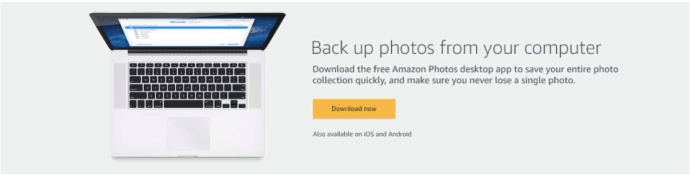
Региструјте се и конфигуришите Приме Пхотос
Пре свега, имајте на уму да је најбољи начин да добијете Амазон Пхотос да постанете претплатник на Амазон Приме, јер ово долази са много бољим опцијама од претплате на Амазон Дриве. Ако нисте Приме члан, пријавите се на свој Амазон налог и надоградите своје чланство.
Када подесите породични трезор (није обавезно, али се свакако препоручује), размислите о томе да окренете Додајте отпремања у породични трезор опција укључена.
Приме Пхотос Апп
Преузмите и инсталирајте апликацију Приме Пхотос на свој уређај. Ако желите да Приме Дриве аутоматски прави резервне копије фотографија и видео записа на вашем телефону, идите на Подешавања и укључите опцију аутоматског чувања тако што ћете отићи на Ауто-Саве и активирање клизача поред Фотографије и Видеос.
Отпремите на Амазон Дриве
Преузмите и инсталирајте десктоп апликацију Амазон Дриве и направите резервну копију свих жељених фотографија и видео записа.

Можете да задржите Гоогле фотографије као резервну опцију или можете да је избришете када потврдите да су све ваше слике безбедно у Амазон Приме.
Последњи кораци
Сада када су ваше фотографије безбедне, мораћете да почистите неред који је остао за собом. У зависности од разлога за пренос садржаја са Гоогле фотографија, можда ћете желети да онемогућите или избришете апликацију.
Искључите резервну копију и синхронизацију на Гоогле сликама
Ово је последњи корак који укључује апликацију Гоогле фотографије. Ако желите да задржите апликацију, идите на подешавања и укључите Прављење резервних копија и синхронизација опција искључена.
Ако вам више није потребна апликација Гоогле слике, слободно је избришите одмах. Међутим, препоручује се да га држите инсталираним док не завршите са премештањем фотографија.
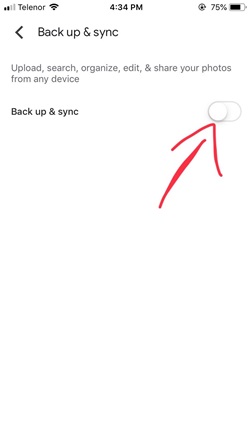
Избришите фотографије са рачунара или телефона
Не заборавите да избришете садржај са рачунара да бисте ослободили резервну копију простора. Можете га пренети на екстерни чврсти диск или га потпуно избрисати. Без обзира да ли користите Мац или ПЦ, пређите на своја преузимања и уклоните датотеке.
Заобилазна решења
Иако то уопште није једноставно, чини се да је ово најједноставнији начин да пренесете своје фотографије са Гоогле-а на Амазон. Ако користите Андроид телефон, постоје опције Андроид Беам и Вифи Дирецт које се користе за пренос података.
Ако имате времена и знања да користите ове опције, можете да пренесете садржај директно из Гоогле фотографија са једног Андроид уређаја на други. Нажалост, само толико садржаја може да путује истовремено, тако да бисте потрошили више времена на слање пет или десет фотографија одједном.
Иста ствар важи и за иПхоне са АирДроп-ом, чак и ако вам Гоогле фотографије дају опцију, могли бисте да пошаљете само неколико одједном.
У неком тренутку ће се појавити лакша решења која ће олакшати овај процес. До тада, преузимање на ваш уређај, а затим отпремање на Амазон Приме Пхотос је најбоља опција.











